Photoshop人像潤色教程
時間:2024-02-03 06:45作者:下載吧人氣:21
步驟 1、打開人像素材。

步驟 2、復制圖層,濾鏡 >> 模糊 >> 高斯模糊,模糊半徑6.1。

步驟 3、圖像 >> 調整 >> 去色,并將圖層混合模式設為“疊加”。

步驟 4、蓋印(Ctrl + Alt + Shift + E ),點擊圖層面板下方“創建新的填充或調整圖層”按鈕并選擇漸變映射,按下圖設置漸變。
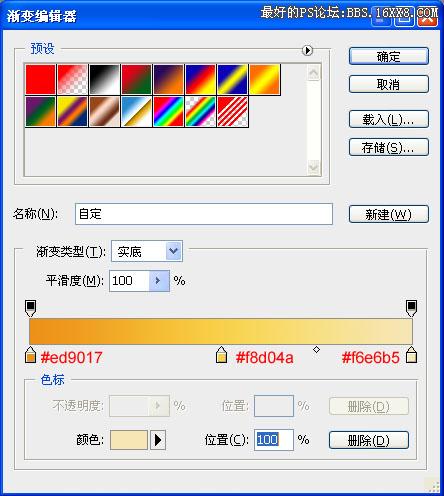
步驟 5、將漸變映射層的混合模式設為“柔光”。

步驟 6、如果感覺圖像過亮,可以適當調整漸變圖層不透明度(我的設置是50%)。

步驟 7、再次蓋印(Ctrl + Alt + Shift + E ),創建新圖層,編輯 >> 填充,選擇50%灰色填充,并將圖層混合模式設為“疊加”。

步驟 8、使用加深工具處理人物嘴唇。

步驟 9、添加文字得到最終效果。


步驟 2、復制圖層,濾鏡 >> 模糊 >> 高斯模糊,模糊半徑6.1。

步驟 3、圖像 >> 調整 >> 去色,并將圖層混合模式設為“疊加”。

步驟 4、蓋印(Ctrl + Alt + Shift + E ),點擊圖層面板下方“創建新的填充或調整圖層”按鈕并選擇漸變映射,按下圖設置漸變。
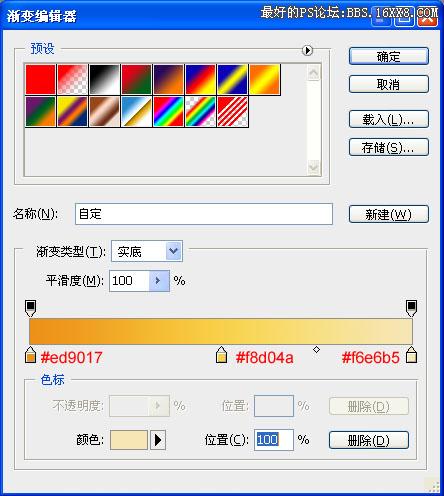
步驟 5、將漸變映射層的混合模式設為“柔光”。

步驟 6、如果感覺圖像過亮,可以適當調整漸變圖層不透明度(我的設置是50%)。

步驟 7、再次蓋印(Ctrl + Alt + Shift + E ),創建新圖層,編輯 >> 填充,選擇50%灰色填充,并將圖層混合模式設為“疊加”。

步驟 8、使用加深工具處理人物嘴唇。

步驟 9、添加文字得到最終效果。

標簽教程,人像,>,步驟,漸變,&rdquo,&

網友評論